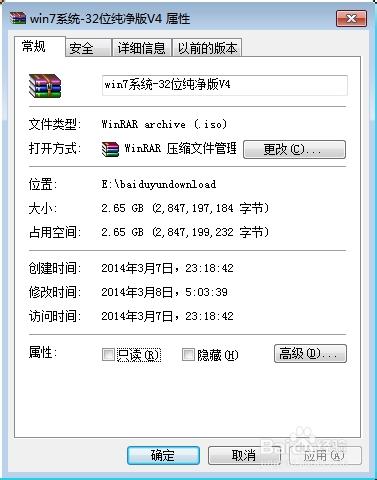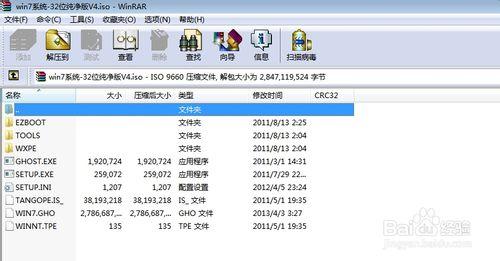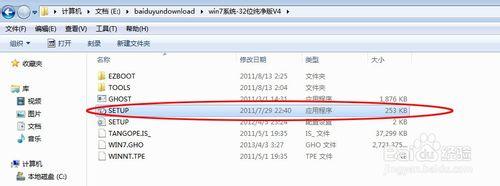我們在完整下載軟體包的時候,現在網路上有不少軟體是以ISO檔案型別釋出的,很多軟體包的字尾名為.iso映象檔案,而不是常見的字尾為.exe的程式檔案,ISO是一種映象檔案,它是將多個檔案目錄或者是整個光碟檔案壓縮成一個檔案,這樣便於軟體的釋出。對於ISO檔案,是無法直接使用的,需要用到一些軟體將其解開才能使用,很多人對此無所適從,不知道怎麼用此檔案去安裝改程式。
工具/原料
電腦
壓縮軟體或虛擬光碟機工具
方法1
用壓縮軟體(如WinRAR)直接將字尾為.iso的映象檔案解壓,如下圖所示:
解壓後,會產生一個資料夾,如下圖所示,選擇其中的“setup”應用程式安裝即可
方法2
安裝Daemon Tools 虛擬光碟機,可以開啟CUE、ISO、CCD等這些虛擬光碟機的映象檔案,並且將檔案虛擬到光碟上使用。執行壓縮包中的安裝檔案,即可進行安裝的工作。
用左鍵點選工作列中的圖示,在開啟的選單中選擇“Device 0: [X:] No media”,然後在彈出的視窗中選擇ISO檔案存放的位置。此時,ISO檔案已經被解壓到新的虛擬光碟機中了,你可以像使用普通光碟機一樣使用虛擬光碟機的檔案了。
安裝IsoBuster軟體,IsoBuster是一個能夠將 TAO、DAO、ISO、BIN、IMG、CIF、FCD 等鏡象檔案內容直接抓取出來的免費工具。使用時,點選選單“File”中的“Open Image File”,在接下來的視窗中,將“檔案型別”選擇為“General ISO Image(*.ISO)”,然後選擇需要開啟的ISO檔案。在樹型視窗中選中樹首,開啟其右鍵選單,選擇“Extract...”,接著選擇存放位置,即可將ISO解壓的指定的位置,然後就可以到指定的位置進行使用了。
注意事項
Daemon Tools無法在Win95環境下使用
IsoBuster在選單“Options/Language”中開可以切換成我們所熟悉的中文介面